掌握毛玻璃效果,让你的手机桌面瞬间高级
想让手机桌面焕发精致通透的现代感?毛玻璃效果无疑是绝佳选择,这种半透明磨砂质感,让背景壁纸柔和地虚化,完美衬托出前景图标与小组件,营造出优雅的层次与深度,无论你是追求简约美学还是喜爱动态视觉,掌握毛玻璃壁纸的设置技巧都能让你的手机界面脱颖而出。
原生系统,轻松开启质感之旅
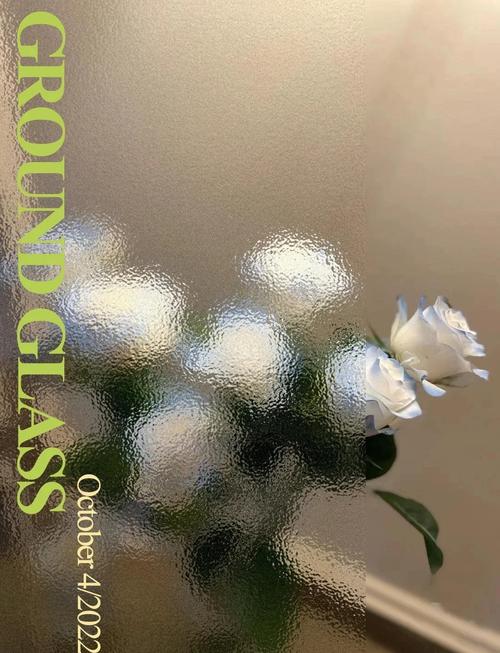
-
iOS用户(iOS 16及以上):
- 长按解锁: 在锁屏界面长按空白区域进入编辑模式。
- 进入设置: 点击底部“自定”按钮,然后选择“锁定屏幕”。
- 添加小组件(可选但推荐): 点击时间显示区域上方或下方的空白处添加小组件(如天气、日历等),这是呈现毛玻璃效果的关键视觉元素。
- 启用模糊: 点击屏幕底部中央的“照片”图标(或“照片随机显示”),选择你心仪的壁纸图片,选定后,屏幕顶部会自动浮现一个微小的模糊效果图标(通常是三个重叠的圆圈或类似模糊图案),轻点这个图标,壁纸立刻呈现迷人的毛玻璃质感。
- 完成保存: 点击右上角“完成”,再点击一次“完成”即可应用,锁屏界面上,壁纸在小组件和时间下方展现出柔和的模糊效果。
-
Android用户(视具体品牌和UI版本而定,如小米HyperOS、OPPO ColorOS、vivo OriginOS等较新版本):

- 打开设置: 进入手机的“设置”应用。
- 找到显示或壁纸: 导航至“壁纸与个性化”或类似名称的选项。
- 设置锁屏/桌面壁纸: 选择“设置壁纸”,然后从相册或系统图库中挑选一张图片。
- 启用模糊/毛玻璃选项: 选定图片后,在预览或编辑界面仔细寻找类似“模糊效果”、“毛玻璃”、“应用模糊”或“高斯模糊”的开关或按钮,部分系统可能将此选项放在壁纸设置的高级选项里。
- 调整与确认: 启用该效果后,预览满意即可点击“应用”或“设为壁纸”,效果通常直接作用于锁屏或桌面背景。
第三方应用,解锁更多自定义可能
当系统内置功能无法满足你的创意需求,或设备版本较旧时,第三方壁纸应用提供了广阔的舞台:

-
专业模糊壁纸工具:
- Blur Wallpaper (Android): 界面直观,功能纯粹,上传图片后,用手指滑动即可实时调整模糊强度(高斯模糊半径),并能添加色彩叠加层,轻松创造出淡雅或浓郁的毛玻璃色调,支持直接设置为壁纸。
- 模糊壁纸 (iOS/Android 均有类似应用): 在应用商店搜索“模糊壁纸”,能找到众多提供类似核心功能的应用,它们通常允许调整模糊度、添加滤镜、设置颜色蒙版,并能一键应用效果。
-
强大图片编辑器:
- Snapseed (Google, iOS/Android): 免费专业,使用“镜头模糊”工具(工具 > 镜头模糊),通过控制模糊强度、过渡和晕影强度,能模拟出非常自然且有层次的毛玻璃视觉效果,编辑完成后保存图片,再通过系统设置将其设为壁纸。
- PicsArt (iOS/Android): 功能全面,在“特效”中找到“模糊”类别,选择“高斯模糊”或“动感模糊”(调整角度模拟特定方向模糊),同样可以精细调整模糊程度,并叠加其他效果,保存后设置为壁纸。
- Canva (iOS/Android/Web): 在线设计利器,上传图片后,使用“特效”中的模糊选项(如高斯模糊),虽然移动端模糊定制选项可能略少于专业编辑器,但其易用性和丰富的模板资源是优势。
打造完美毛玻璃壁纸的关键技巧
-
图片选择是基石:
- 避免杂乱: 简洁、有明确主体或优美纹理的图片效果最佳,过于繁杂的图片在模糊后可能显得混乱不清。
- 关注色彩与光线: 色彩和谐或具有渐变过渡的图片能产生更悦目的模糊效果,适当的光影能增加模糊背景的立体感。
- 分辨率匹配: 确保所选图片分辨率等于或高于手机屏幕分辨率,避免模糊后出现像素感。
-
模糊程度需斟酌:
- 适度为宜: 模糊并非越强越好,目的是让背景柔和退后,不干扰前景内容(图标、文字、小组件),通常设置一个中度模糊(例如在Snapseed或Blur Wallpaper中调整到视觉舒适的程度)效果最为理想,既能体现质感,又保持背景一定的可辨识度。
-
叠加色彩增添氛围:
许多工具允许在模糊层上叠加半透明颜色层,尝试添加淡淡的黑、白或与图片主色调协调的颜色(降低不透明度),能显著增强毛玻璃的磨砂感和整体色调统一性,提升高级感。
-
图标与小组件协调:
毛玻璃效果为前景元素提供了干净的画布,考虑使用风格统一、简洁的图标包,桌面小组件的设计(尤其是背景透明度)与毛玻璃壁纸的搭配至关重要,共同塑造整体视觉和谐度。
个人见解:毛玻璃效果的魅力在于其营造的空间感与精致度,它绝非简单的背景虚化,而是一种精心设计的视觉语言,让手机界面从二维平面跃升为具有微妙深度的立体空间,选择一张构图精良、色彩和谐的图片,耐心调整模糊强度并尝试色彩叠加,你会发现,一个优雅通透的毛玻璃壁纸,能瞬间提升整个手机的使用格调,每一次点亮屏幕都成为视觉享受。


